苹果手机自带了非常方便的屏幕录制功能,让用户能够轻松记录手机屏幕上的操作和内容,要录制手机屏幕视频,只需要打开控制中心,点击屏幕录制按钮即可开始录制。录制完成后,视频会自动保存到相册中,用户可以随时查看和分享。这个功能不仅适用于教学、演示等需要录制屏幕操作的场景,也可以记录游戏过程、操作步骤等内容。苹果手机的屏幕录制功能让手机使用更加便捷和多样化。
iPhone苹果手机屏幕录制视频步骤
步骤如下:
1.打开苹果手机进入后,在手机中点击设置的图标进入。
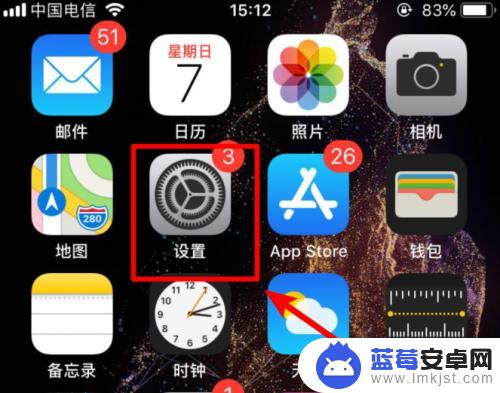
2.在苹果手机设置列表内,点击控制中心的选项进入。
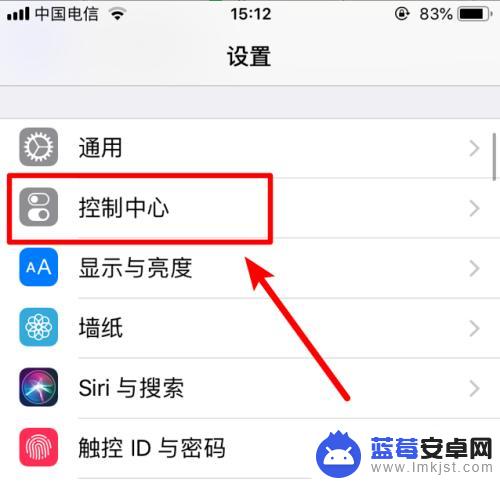
3.进入设置后,我们选择自定控制的选项。

4.点击后,在页面中选择屏幕录制前面的加号,将该功能加到控制中心。
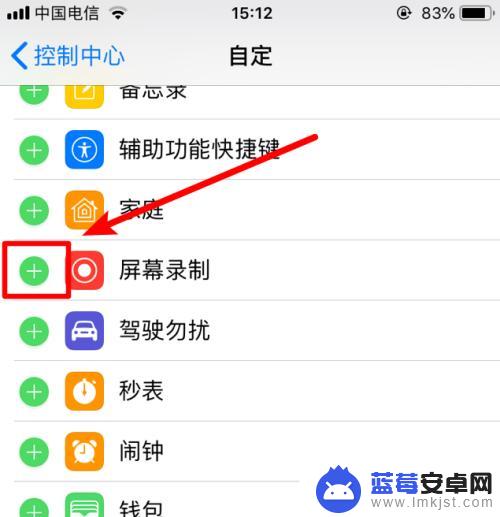
5.添加后,从苹果手机屏幕底部上滑,然后点击录制屏幕按钮。
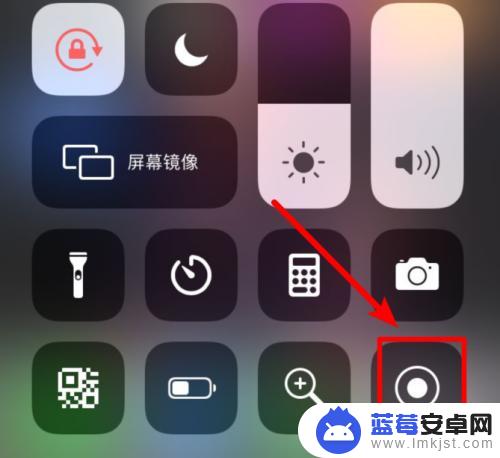
6.点击后,苹果手机就会开启录制手机屏幕。如果想结束录制视频,点击顶部红色的状态栏,然后选择停止即可。录制后的视频会自动保存在图库中。
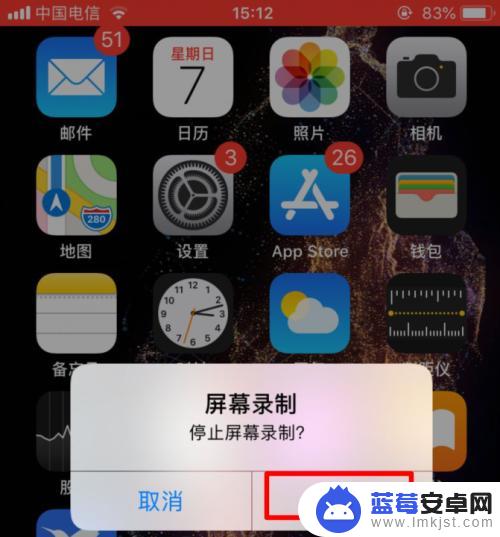
以上就是苹果如何录制手机屏幕视频的全部内容,如果您遇到这种情况,可以根据我的方法来解决,希望对大家有所帮助。












